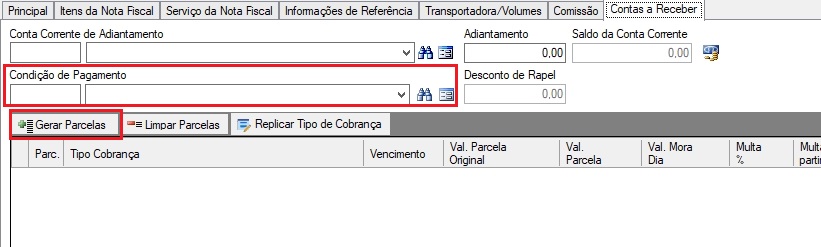Como fazer uma Nota Fiscal de Devolução ao Fornecedor?
Cadastros Necessários
Cadastro de Natureza de Operação (CFOP): Acessar o módulo de Natureza de Operação localizado no menu Comercial> Geral > Natureza de Operação – CFOP
- Clicar no botão Incluir
- Inserir o código informado pela contabilidade na operação de devolução.
- Se a NF-e de compra gerou contas a pagar, a CFOP de devolução deve estar marcada para gerar contas a receber. (Abatimento de parcelas)
- Se a NF-e de compra adicionou o produto do estoque, a CFOP de devolução deve estar marcada para reduzir o estoque.
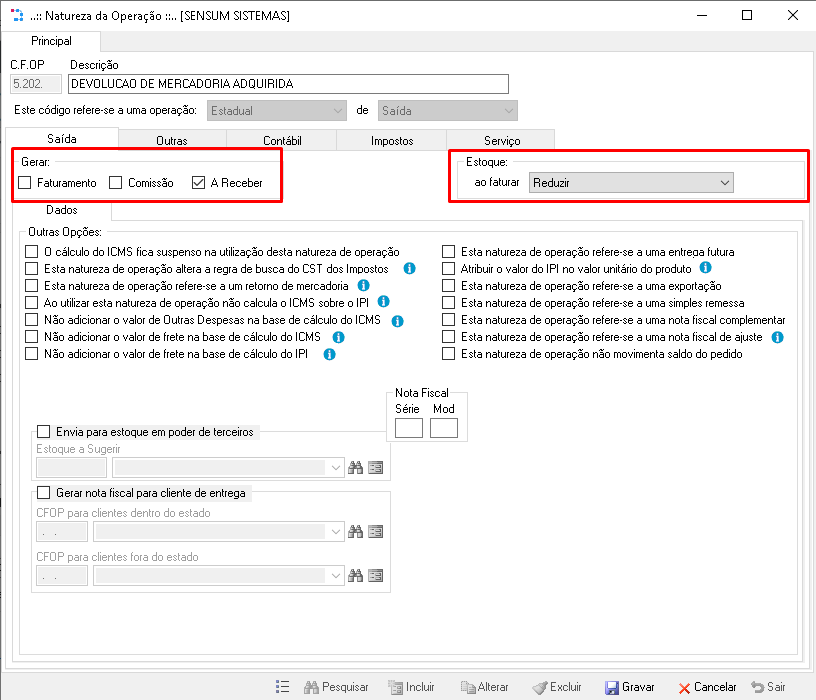
- Na aba Outras é possível marcar a propriedade “Esta é uma natureza de operação de Devolução”, para importar os dados da nota fiscal de Origem (compra).
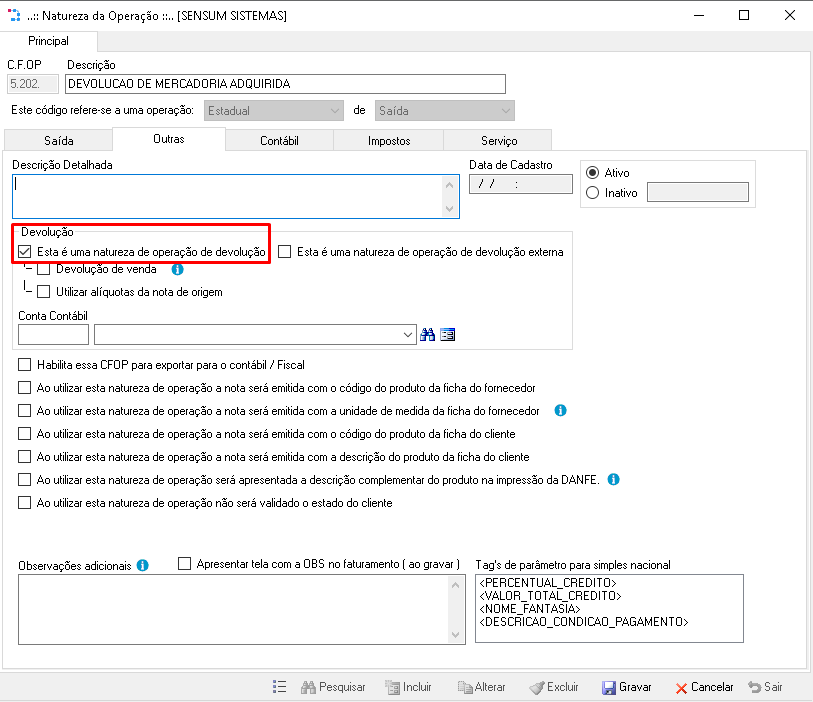
- O Fornecedor deve estar cadastrado como Cliente.
- Acessar o módulo de cadastro de Pessoa localizado no menu Comercial > Geral > Pessoa
- Abra o cadastro do Fornecedor e transforme em Cliente marcando a opção do tipo de pessoa Cliente.
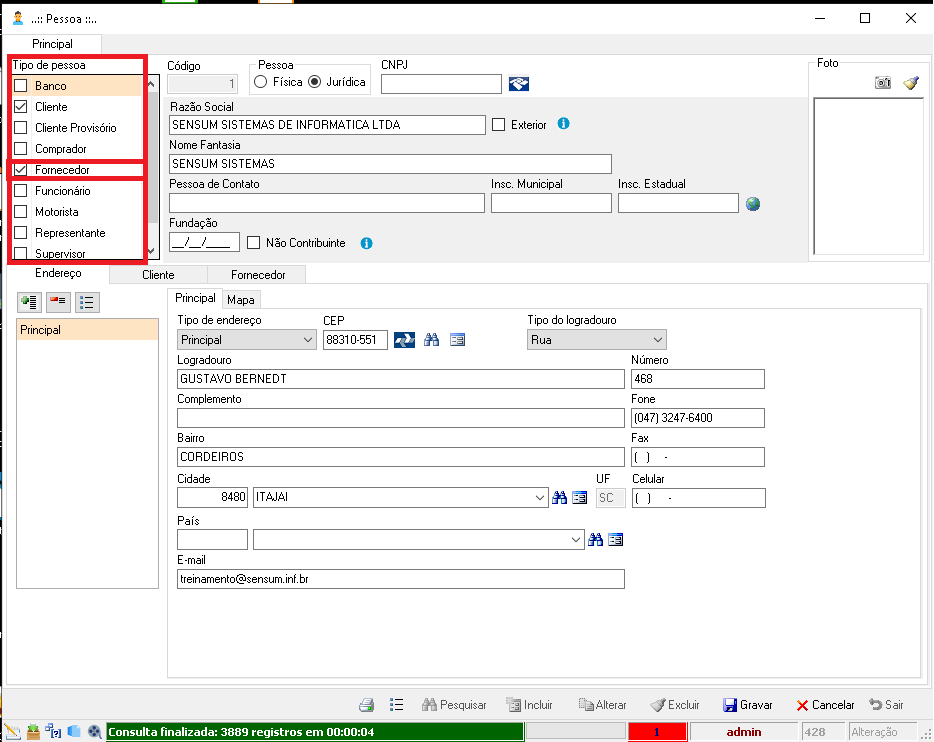
Emitindo a Nota Fiscal de Saída para devolução ao Fornecedor
- Para emitir a Nota Fiscal de Saída, acessar o módulo localizado no menu Comercial > Faturamento e Expedição > Emissão de Nota Fiscal
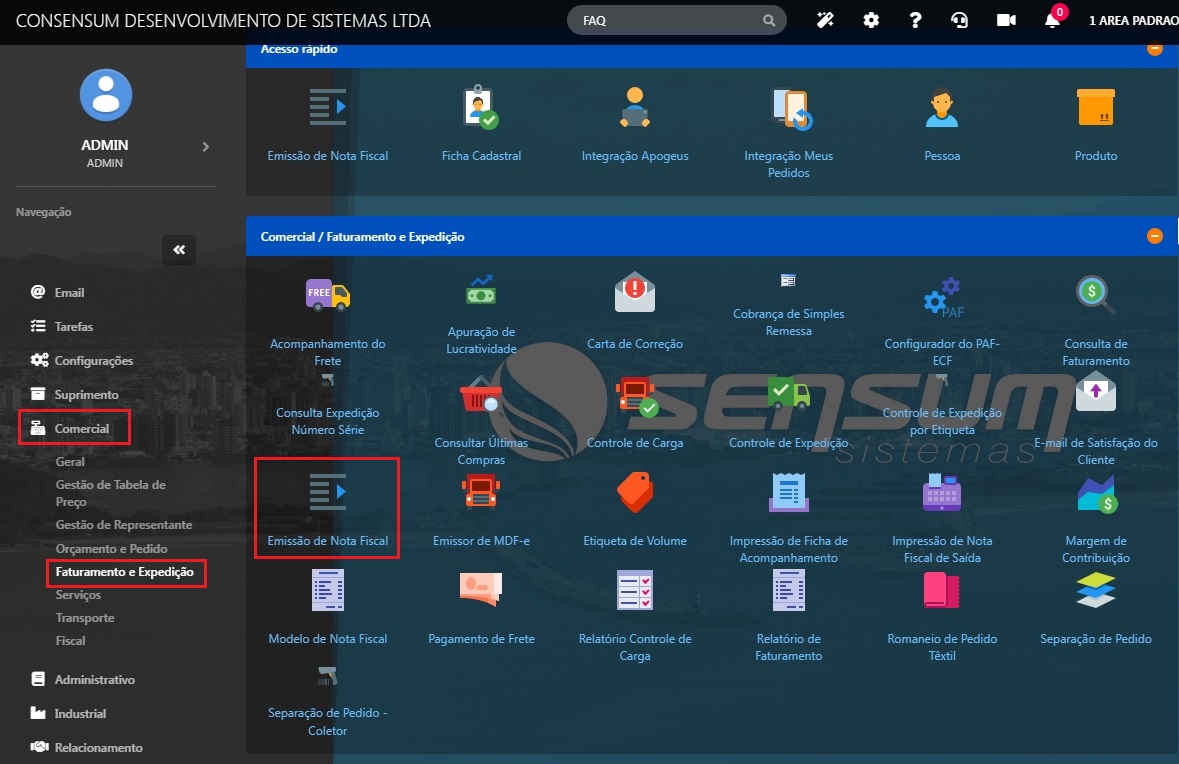
- Clicar no botão Incluir.
- Inserir a CFOP de devolução ao fornecedor e clique na tecla TAB do seu teclado.
- Selecione a nota de origem a ser devolvida. Utilize os filtros para facilitar a pesquisa da Nota.
- Selecione a quantidade de cada item que está sendo devolvido no campo Qtd Importar.
- Segue abaixo um vídeo que demonstra este processo:
- Clique em

- Na tela seguinte, preencha o campo Transportadora.
Financeiro
Podemos tratar de 3 formas o financeiro desta nota de devolução de compra:
1. Abatimento de parcelas em aberto
O valor do item devolvido será abatido da parcela a pagar, conforme combinado com o fornecedor.
- Ao gravar a Nota Fiscal para transmissão, irá abrir a tela do ‘Gerenciamento de devoluções em contas a pagar ‘, nela poderá abater o valor devolvido da parcela.
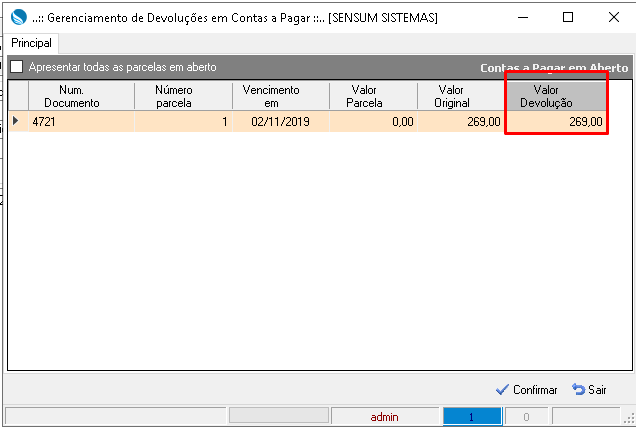
2. Gerar um crédito com o Fornecedor
Quando definido com o fornecedor que a sua empresa terá um crédito para novas compras e o valor desta devolução será abatido, iremos gerar um crédito na conta corrente do fornecedor.
- Acessar a aba Contas a receber
- Selecionar a Conta Corrente do Fornecedor para gerar o crédito. Se o fornecedor não conter a Conta Corrente cadastrada, basta clicar no botão
 para cadastrar uma Conta Corrente. Clique aqui para saber como cadastrar uma Conta Corrente.
para cadastrar uma Conta Corrente. Clique aqui para saber como cadastrar uma Conta Corrente. - Insira o valor da nota no campo Devolução
- Clicar no botão Gravar para salvar a Nota Fiscal.

3. Gerar contas a receber para cobrança do Fornecedor
Iremos gerar um contas a receber para o fornecedor quando o valor pago pelo produto será devolvido, sem nenhum tipo de acordo conforme a opção citada acima.
- Acessar a aba Contas a receber.
- Selecionar a Condição de Pagamento definido com o seu Fornecedor. Clicar no botão
 para cadastrar uma Conta Corrente. Clique aqui para saber como cadastrar uma Condição de Pagamento.
para cadastrar uma Conta Corrente. Clique aqui para saber como cadastrar uma Condição de Pagamento. - Clicar em Gerar parcelas.
- Gravar a Nota Fiscal.